Formas de recibir un código de verificación de Apple sin un teléfono
Un código de verificación de Apple ID es un código de 6 dígitos que se envía a tu dispositivo. Su propósito principal es verificar tu identidad al iniciar sesión con tu Apple ID desde un dispositivo desconocido. También es ideal si deseas realizar cambios en la configuración de tu cuenta. Sin embargo, a veces no puedes recibir el código de verificación en tu dispositivo. En ese caso, te recomendamos leer esta guía completa. Este artículo te mostrará todas las alternativas para verificar tu Apple ID sin usar tu dispositivo. Con esto, podrás obtener el resultado deseado después del proceso. Comienza a leer esta guía y aprende más sobre los métodos. Cómo obtener un código de verificación de Apple sin un teléfono.
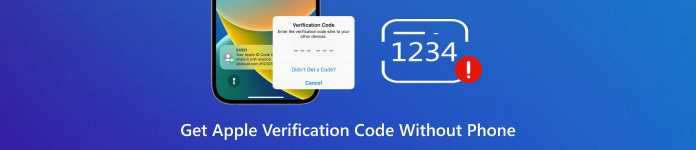
En este articulo:
- Parte 1. Obtener el código de verificación de Apple ID de un número de teléfono confiable
- Parte 2. Obtener el código de verificación de Apple ID sin teléfono en Mac
- Parte 3. Obtener el código de verificación de Apple por correo electrónico
- Parte 4. Obtener el código de verificación de ID de Apple del soporte técnico de Apple
Antes de obtener el código de verificación, conviene saber por qué no se puede obtener. Consulta los detalles a continuación para obtener más información.
• Si ya ha cambiado su número de teléfono y no lo ha actualizado en la configuración de su ID de Apple, entonces no podrá obtener un código.
• Quizás los servidores de Apple estén experimentando un problema menor, lo cual es raro.
Si usas un dispositivo que no es de confianza, no recibirás ningún código. Los códigos de verificación solo se envían a los dispositivos de confianza vinculados a tu Apple ID.
• Demasiados intentos fallidos. Si ingresa la información de su cuenta incorrectamente, podría bloquear la entrega del código.
Ahora, si quieres obtener un código de verificación de Apple sin usar tu dispositivo, comienza a leer toda la información a continuación.
Parte 1. Obtener el código de verificación de Apple ID de un número de teléfono confiable
Una de las formas más efectivas de conseguir un Verificación de ID de Apple El código consiste en usar tu número de teléfono de confianza. Es la manera ideal de lograr el resultado deseado. Solo tienes que solicitar un código que se asignará al número de teléfono de confianza. Sin embargo, primero debes configurar el número en tu cuenta de Apple ID. Puedes seguir los pasos a continuación para obtener más información.
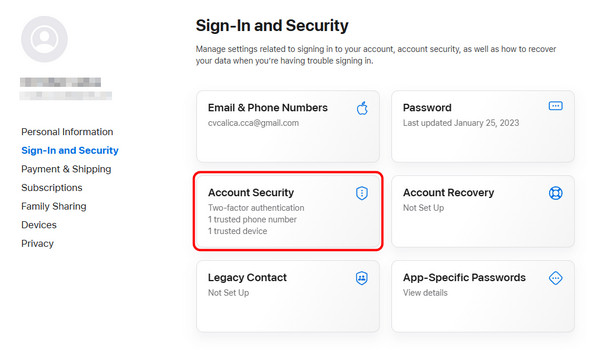
Puede proceder a su navegador e iniciar sesión en su ID de apple cuenta. Después de eso, haga clic en el Seguridad de la cuenta rasgo.
Una vez hecho esto, puedes presionar el + Símbolo para agregar el número de teléfono de confianza. Una vez hecho esto, puedes guardarlo.
Ten en cuenta que también puedes cambiar la dirección de correo electrónico de tu Apple ID en tu cuenta si lo deseas. Una vez hecho esto, puedes solicitar el envío de un código de verificación a tu número de confianza. Consulta los pasos a continuación para obtener un código de verificación de Apple.
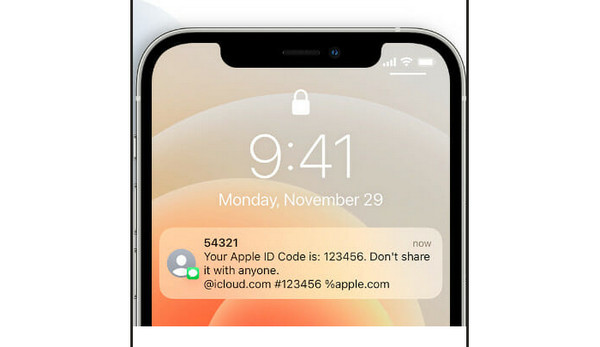
presione el No recibí una verificación opción en su pantalla.
Luego, puedes optar por obtener el código de verificación de Apple en tu número de confianza.
Después, recibirás una llamada o un mensaje con un código de verificación. Ya puedes encontrarlo en tu dispositivo.
Parte 2. Obtener el código de verificación de Apple ID sin teléfono en Mac
Otro método excelente para obtener un código de verificación es usar la configuración de Apple en tu Mac. Con este método, puedes asegurarte de obtener el resultado en unos instantes. Para iniciar el proceso, consulta las instrucciones a continuación.
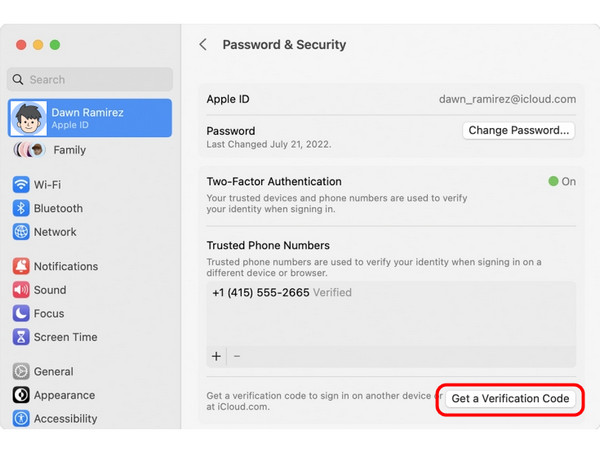
Abra su Mac y proceda a la Menú de manzana > Ajustes del sistema sección.
Luego, haz clic en tu ID de apple nombre.
Navegar a la Contraseña y seguridad sección y pulsa el Obtener código de verificación Opción. Con eso, podrás obtener el código de verificación en tu dispositivo.
Tome nota que si desea eliminar tu ID de Apple cuenta, también puedes usar el Menú Apple en tu Mac.
Parte 3. Obtener el código de verificación de Apple por correo electrónico
Si no puedes obtener un código de verificación de Apple en tu teléfono de confianza, puedes enviarlo a tu correo electrónico. Es ideal si has añadido un correo electrónico a tu cuenta de Apple ID. De esta forma, tienes muchas opciones para recibir el código en tu dispositivo.
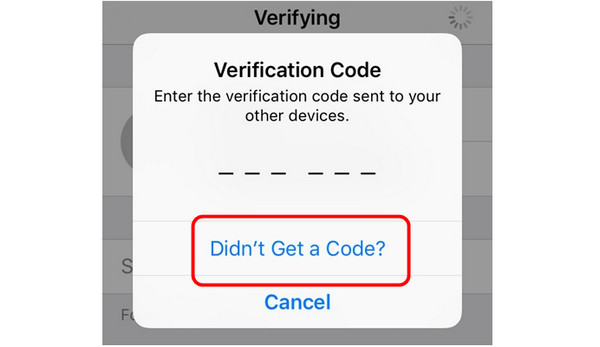
Toque en el No recibí un código botón en la pantalla de su teléfono.
Luego, selecciona que el código te sea enviado a tu correo electrónico.
Una vez hecho esto, ya podrás encontrar el código de verificación en tu bandeja de entrada o buzón de correo.
Parte 4. Obtener el código de verificación de ID de Apple del soporte técnico de Apple
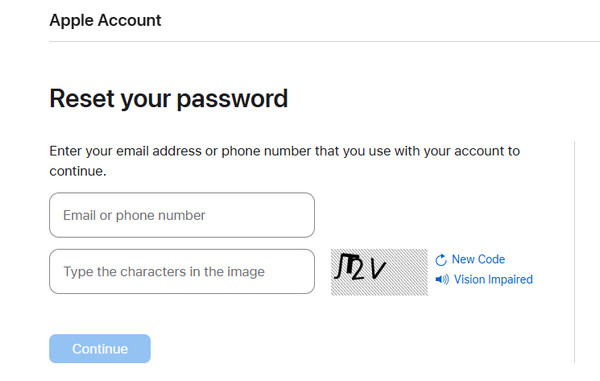
Si sigues sin obtener el código de verificación después de usar los métodos anteriores, tu último recurso es contactar con el Soporte Técnico de Apple. Puedes solicitar una recuperación de cuenta de Apple para que resuelvan tu problema. Con este método, te aseguras de tener el código de verificación que necesitas. Solo tienes que ir al sitio web de Apple e introducir tu correo electrónico o número de teléfono. Después, puedes esperar a que Apple te proporcione los datos y el código que necesitas.
Bono: Cómo desbloquear el ID de Apple sin número de teléfono
¿Buscas un método excepcional para desbloquear tu Apple ID sin usar un código ni un número de teléfono? En ese caso, te recomendamos usar imyPass iPassGo Este programa es ideal si quieres desbloquear tu Apple ID de forma sencilla y segura en tu dispositivo. Además, cuenta con una interfaz intuitiva que te permite navegar por todas las funciones que necesitas durante el proceso. Además, puedes desbloquear todos los bloqueos de iOS de tu iPhone, haciéndolo más fiable y potente. Si quieres acceder al software para desbloquear tu iPhone, sigue las instrucciones a continuación.
Descargar imyPass iPassGo En tu computadora Mac o Windows. Después de instalarlo en tu computadora, conecta tu iPhone con un cable.
Para el siguiente proceso, haga clic en el Eliminar ID de Apple función en tu pantalla. Luego, aparecerá otra interfaz.
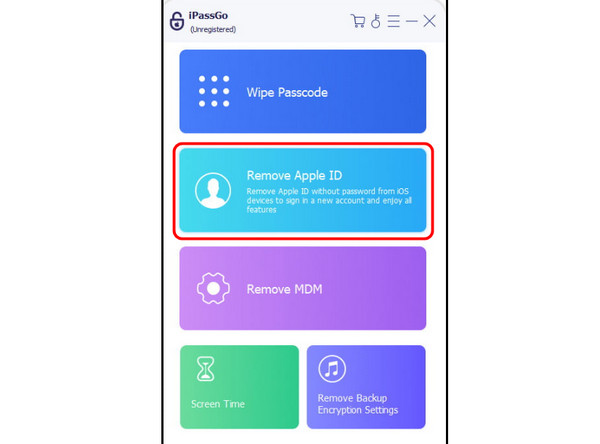
Golpea el comienzo Botón para iniciar el proceso de desbloqueo de ID de Apple.
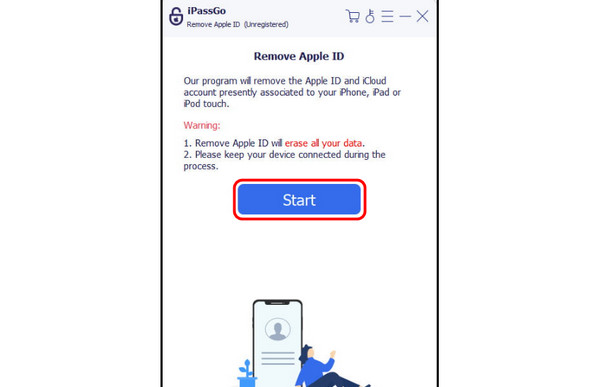
Después del proceso de desbloqueo de tu ID de Apple, ahora puedes tocar el OK Botón. Finalmente, puedes empezar a agregar tu nuevo ID de Apple y abrir tu iPhone.
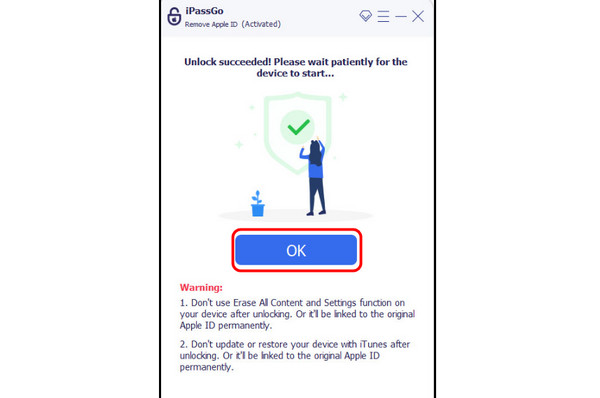
Conclusión
Si quieres recibir un código de verificación de Apple sin un teléfono Puedes confiar en esta publicación, ya que contiene todos los métodos que puedes usar para completar tu tarea. Además, si deseas desbloquear tu Apple ID sin contraseña ni número de teléfono, te recomendamos usar imyPass iPassGoEste programa incluso puede ofrecer un método simple, permitiéndote alcanzar tu objetivo principal al instante, haciéndolo extraordinario.
Soluciones calientes
-
Desbloquear iOS
- Revisión de los servicios gratuitos de desbloqueo de iCloud
- Omitir la activación de iCloud con IMEI
- Eliminar Mosyle MDM de iPhone y iPad
- Eliminar support.apple.com/iphone/passcode
- Revisión de Checkra1n iCloud Bypass
- Omitir el código de acceso de la pantalla de bloqueo del iPhone
- Cómo hacer jailbreak al iPhone
- Desbloquear iPhone sin computadora
- Omitir iPhone bloqueado para el propietario
- Restablecimiento de fábrica de iPhone sin contraseña de ID de Apple
-
Consejos para iOS
-
Desbloquear Android
- Cómo saber si tu teléfono está desbloqueado
- Desbloquear la pantalla del teléfono Samsung sin contraseña
- Desbloquear patrón de bloqueo en dispositivo Android
- Revisión de desbloqueos directos
- Cómo desbloquear el teléfono OnePlus
- Desbloquear OEM y reparar el desbloqueo de OEM atenuado
- Cómo desbloquear un teléfono Sprint
-
Contraseña de Windows

